Utilizarea schimbului în cache Outlook
Outlook Exchange Server, și formează două părți ale unui sistem puternic de schimb de informații. Majoritatea utilizatorilor de timp interacționează, atunci când aceste programe sunt în contact direct unele cu altele, care vă permite să efectuați în mod liber de mesaje.
Cu toate acestea, implicit folderele partajate nu apar în lista de dosare în timp ce lucrați offline. Motivul principal este faptul că folderul public este foarte mult, iar ei tind să aibă o rezoluție înaltă. Sincronizarea folderelor partajate în mod implicit ar conduce la o cantitate mare de trafic de rețea inutile. Prin urmare, este necesar să selectați manual folderele partajate pentru sincronizare, mai întâi plasându-le într-un dosar elemente favorite directoare partajate, și apoi ajustarea Outlook pentru elementele de încărcare selectate. În materialul de mai jos descrie modul de configurare a parametrilor necesari.
Configurarea modului Cached Exchange
Notă .Otklyuchenie accesul offline după crearea folderul offline nu elimină folderul offline. foldere offline vor fi eliminate numai atunci când utilizatorul într-un ordin separat, efectuați acțiunea corespunzătoare pentru a elimina.
Sincronizarea căsuța poștală
Folderele implicite Inbox (Inbox), Outbox (ieșire), Elemente șterse (șterse), Calendar (calendar), Elemente trimise (Sent), contacte (contact), sarcini (task-uri), trate (Schițe), Jurnal (Jurnal) și Note (notele) sunt sincronizate automat atunci când locul specificat, în cazul în care este salvat conținutul dosarelor.
Studiu de caz. Când sincronizarea nu funcționează
Există și alte erori care împiedică sincronizarea. fișier jurnal de sincronizare este întotdeauna plasat în folderul Elemente șterse dosar (Șters) Offline. Verificați jurnalul pentru a vedea alte coduri de eroare care vor ajuta în rezolvarea problemelor de sincronizare.
Sincronizarea Foldere publice
Așa cum am menționat mai devreme în acest capitol, dosarele din căsuța poștală standard sunt activate automat pentru accesul offline. Puteți testa această funcție prin afișarea paginii de proprietăți pentru unul dintre dosarele din căsuța poștală, cum ar fi Inbox (Inbox). Una dintre filele paginii proprietate este numit de sincronizare (sincronizare). (Această filă este discutată în secțiunea următoare, „Sincronizare Termenii“.) Cu toate acestea, dacă vă aduce pagina de proprietate a unui folder public, fila Sincronizare nu va fi disponibilă ca implicit folderele partajate nu sunt activate pentru accesul offline. foldere publice conțin, de obicei cantități mari de informații, care umple rapid mașina client. În plus, conținutul folderelor partajate sunt adesea supuse schimbării, ceea ce face dificil să se sincronizeze. (A se vedea., „Studiu de caz. Conflicte sincronizare dosarul comun“ în prelegerea în continuare).
Cu toate acestea, folderul public poate fi ușor de activat pentru utilizare offline. Doar glisați-l la lista Favorite (Favorite) Foldere publice lista cu dosare container (folderele partajate), apoi trageți folderul mouse-ul sau un punct în dosar (folder) din meniul File (Fișier), apoi faceți clic pe Adăugați în dosarul Favorite Public (Adăugați la lista generală selectată foldere). Când trageți un director partajat în dosarul Favorite, acesta devine același nume ca și folderul public original.
Inclusiv un director partajat în lista de foldere favorite, nu-l muta din locul unde se află în ierarhia folderul public; pur și simplu adăugați dosarul pe lista de favorite. Dacă un director partajat este inclus în lista de favorite, pagina pentru dosar conține fila Sincronizare. Folder poate fi șters din lista de favorite; pentru acest lucru este necesar pentru a selecta din listă, și apoi face eliminarea acesteia.
Studiu de caz. conflictele de sincronizare foldere comune
În cazul în care utilizarea și modificarea elementelor dosar comun în modul autonom este efectuat mai mult de un utilizator, pot exista conflicte. În cazul în care elementul este schimbat folderul partajat atunci când se lucrează în modul independent, sincronizarea de foldere Exchange Server verifică marcajul temporal în versiunea curentă a elementului. În cazul în care elementul de timbru de timp data apare sub data tag-urile inițiale de elemente de timp pe care le-ați schimbat, înseamnă că cineva a schimbat conținutul elementului după ultima dată când ați descărcat. Atunci când există un conflict de acest tip de mesaj este primit, pisica în copiile de toate versiunile contradictorii ale elementului. Trebuie să rezolve conflictul, sau care combină toate versiunile unui element într-o versiune și făcând clic pe butonul Keep Acest articol (Salvează acest articol), sau prin apăsarea butonului All Keep (Save All) pentru a lăsa toate versiunile mesajului.
Această procedură este de fapt mai complicată decât pare. Utilizatorul este probabil să fie dificil de a decide dacă să păstreze elementul existent sau pentru a suprascrie-l, iar decizia greșită va duce la rezultate nedorite. Prin urmare, este necesar să se atribuie controlul unei persoane care îi este permis să se încarce și să modifice folderele partajate prin intermediul sistemului standard de securitate Exchange.
sincronizare condiție
După activarea accesului autonom la client Outlook, puteți specifica modul în care sincronizarea se va realiza fiecare dosar cu Exchange. În cazul în care un dosar este activat pentru utilizare offline, pagina de proprietate a folderului conține fila Sincronizare (vezi. Fig. 5.3).
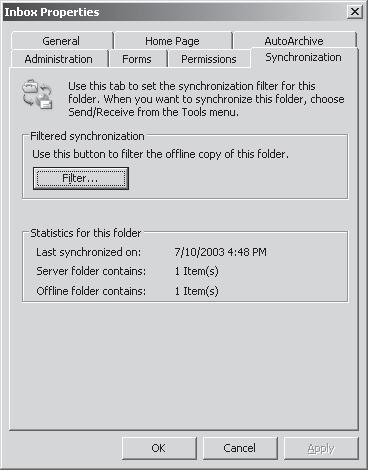
Fig. 5.3. Fila Sincronizare (Sync) fereastra de proprietăți dosar
Faceți clic pe butonul Filtru (filtru), pentru a provoca o casetă de dialog în care să specificați condițiile de filtrare (vezi. Fig. 5.4). Această casetă de dialog conține mai multe file, care permit să se determine combinația de condiții. După setarea filtrului Outlook pentru a aplica condițiile descrise în filtru pentru a selecta mesaje care urmează să fie sincronizate între clientul Outlook și folderele corespunzătoare din Exchange Server. Trebuie reamintit faptul că aceste restricții se aplică numai la următoarea sincronizare a cazurilor, dar nu au nici un efect asupra mesajelor care sunt deja în depozitul de mesaje offline.
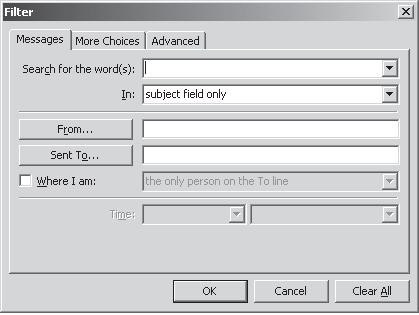
Fig. 5.4. Mesajele de filtrare să fie sincronizate
Filtrare - un instrument foarte util, care vă permite să profite de accesul offline, fără sincronizare consumatoare de timp inutilă a mai puțin importante mesaje. Puteți crea un filtru care anulează sincronizarea, de exemplu, pentru mesaje care conțin fișiere mari atașate sau de filtru care vă permite să sincronizați doar mesajele de cap. Dacă utilizați filtre de sincronizare, trebuie să fie mereu conștienți de acest lucru. În dosarul independent nu există semne care indică faptul că mesajele prezintă în dosarul care nu coincid cu un set complet de mesaje stocate în dosarul corespunzător de pe serverul Exchange.
folderele partajate sunt utilizate în diverse scopuri. Dosarul poate fi un simplu depozit de informații statice, cum ar fi o bibliotecă, sau poate fi folosit ca un grup de discuții modifică în mod dinamic. Puteți copia conținutul folderului partajat în inbox pur și simplu prin trăgându-l în container cutie poștală (căsuța poștală), în lista de foldere Outlook.
Cu cât conținutul folderului partajat este nici o conexiune la serverul Exchange, cu atât mai mare potențialul de conflict atunci când conexiunea este restabilită la server, care apare atunci când efectuați modificări la o copie offline și alte persoane au făcut modificări în versiunea dosarului de pe serverul Exchange.
Deși foldere publice au capacitatea de a detecta conflictele, așa cum este descris mai sus, este necesar să se rezolve manual aceste conflicte, care este, uneori, consumatoare de timp.